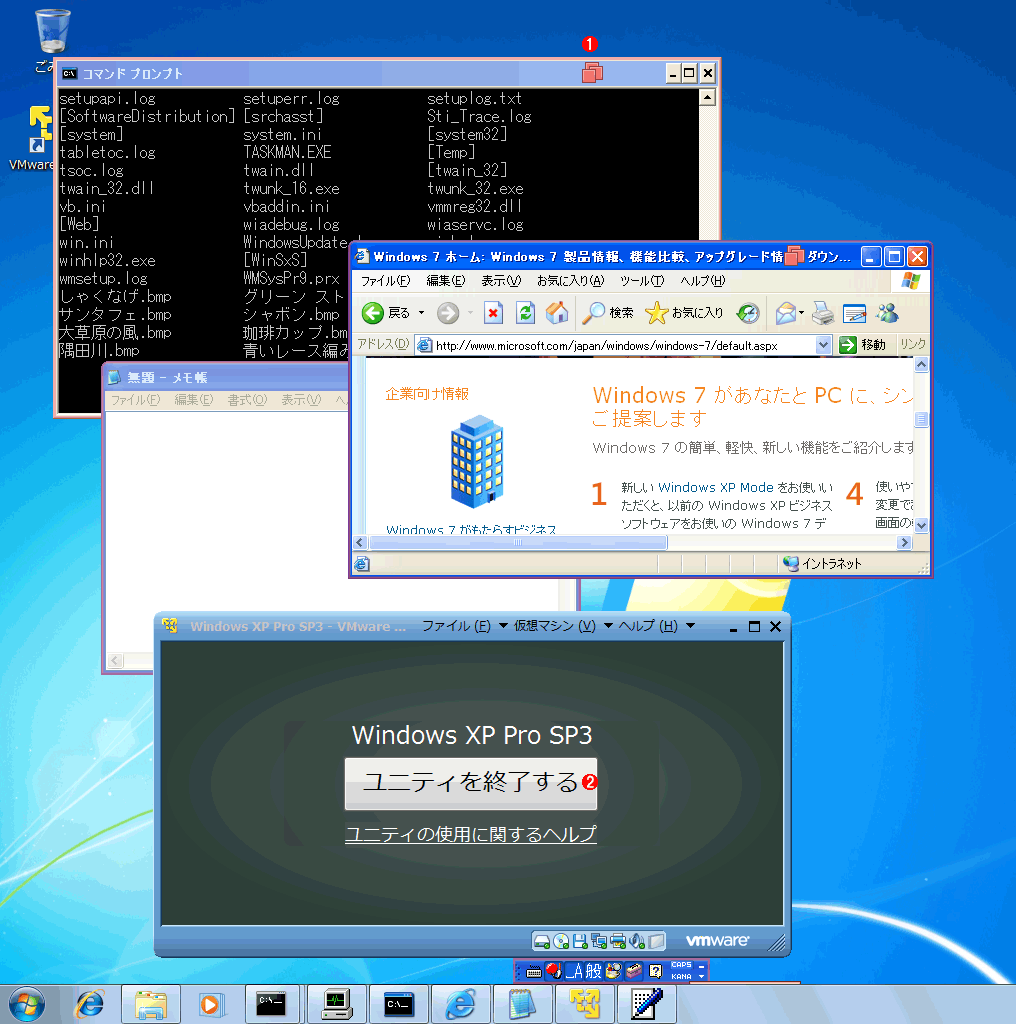第8回 VMware Playerを使う(後)
ユニティ・モードでの画面例ユニティ・モードになると、ゲストOS上のアプリケーション・ウィンドウがホストOSのデスクトップ上に直接表示される。ホスト側のアプリケーションと同じように利用できる。 (1)ユニティ・モードで表示されているアプリケーション・ウィンドウ。よく見ると、ウィンドウの枠が赤くなっている。またタイトル・バー上に、このようなVMware Playerのアイコンが表示されているので、区別できる。 (2)元の仮想マシンのウィンドウはこのような表示になっている。これをクリックするとユニティ・モードが終了して、元の表示形式に戻る。